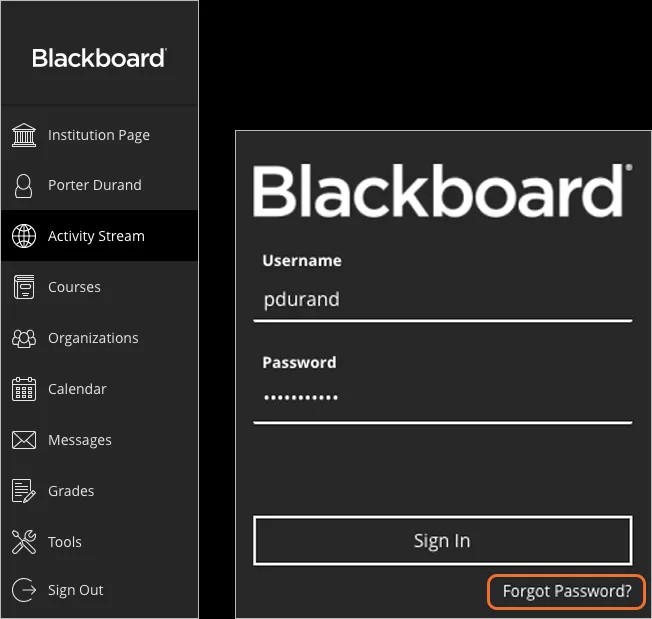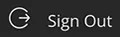Esta información se aplica solo a la vista de cursos Ultra.
Esta información se aplica solo a la experiencia Ultra.
Las instituciones tienen cierto control sobre lo que ve en la página de inicio de sesión. Sin embargo, todos necesitan los tres mismos datos para acceder:
- La dirección web del sitio de Blackboard Learn de su institución
- Su nombre de usuario
- Su contraseña
En la mayoría de los casos, la dirección web indicada por la institución lo envía a la página de inicio de sesión. Si se lo envía a otro lugar, busque un botón de inicio de sesión o un área especial del portal.
No sé cómo acceder al sitio de Blackboard Learn de mi institución.
Póngase en contacto con el departamento de informática de su institución. Blackboard no tiene acceso al sitio de Blackboard Learn de su institución y no puede ayudarle con estos tipos de cuestiones.
Si no está seguro de cómo comunicarse con ellos, busque el centro de asistencia técnica en el sitio web de su institución. También puede buscar en la Web el nombre de su institución + Blackboard + ayuda o soporte.
No sé cuál es mi contraseña o la olvidé.
Si olvidó la contraseña, puede usar el enlace ¿Ha olvidado su contraseña? en la página de inicio de sesión. Debe completar una de las dos opciones de la página Pérdida de contraseña para obtener una contraseña nueva. Después de enviar la información, podrá crear una contraseña nueva a partir de las instrucciones que reciba por correo electrónico. Las contraseñas distinguen mayúsculas de minúsculas, no deben incluir espacios y deben contener al menos un carácter.
Quiero cambiar la contraseña.
Una vez que inicie sesión, podrá cambiar la contraseña. Recomendamos que cambie la contraseña periódicamente para garantizar la seguridad. No utilice información personal común como contraseña (por ejemplo, su nombre).
Las contraseñas distinguen entre mayúsculas y minúsculas, no deben contener espacios y deben contener al menos un carácter.
Puede utilizar el enlace ¿Ha olvidado su contraseña? situado en la página de inicio de sesión para cambiar su contraseña. Cierre sesión para acceder a esa página nuevamente. Debe completar una de las dos opciones de la página Pérdida de contraseña para obtener una contraseña nueva. Después de enviar la información, podrá crear una contraseña nueva a partir de las instrucciones que reciba por correo electrónico.
También puede cambiar la contraseña desde su página de perfil. Vaya a su perfil y seleccione Cambiar contraseña. En el panel Cambiar contraseña. escriba su contraseña anterior y la nueva. Seleccione Guardar cuando haya terminado.
Si cambia la contraseña del sistema, no afectará ninguna cuenta externa (como Google) que utilice para iniciar sesión en Blackboard Learn.
Cuando cambia la contraseña, se cierran todas las demás sesiones para proteger su seguridad. Si se inicia sesión en su cuenta desde otro navegador, se cierra la sesión, y tendrá que volver a acceder.
Es posible que la institución no le permita modificar su información personal, la contraseña o la configuración en Blackboard Learn. Puesto que Blackboard Learn suele compartir la información con otros sistemas del campus como, por ejemplo, la secretaría, puede que sea necesario garantizar que su información es la misma en todas las ubicaciones. Si este es el caso, su institución dispondrá de otro método para modificar la información. Para obtener más información, comuníquese con su institución.
Quiero cerrar sesión.
Seleccione Cerrar sesión en la parte inferior de la lista.
Si la institución utiliza un inicio de sesión único (SSO) para la autenticación de usuarios en Blackboard Learn, aparece un mensaje adicional cuando cierra sesión. Con el inicio de sesión único, puede utilizar múltiples aplicaciones después de haber iniciado sesión en solo una. Estas aplicaciones están configuradas para confiar mutuamente y compartir su autenticación en una sesión. Por ejemplo, la institución puede permitirle usar su cuenta de Google para iniciar sesión en Learn. Si ya está conectado a su cuenta de Google en el navegador actual, también se iniciará la sesión en Learn automáticamente.
Cuando cierre una sesión de inicio de sesión único, Blackboard Learn le preguntará si desea cerrar todas las sesiones relacionadas o continuar. Si no hace nada, el sistema cierra todas las sesiones al cabo de dos minutos. Si quiere continuar en su sesión, tendrá que iniciar sesión de nuevo por su seguridad.
Mi cuenta está bloqueada. ¿Cómo la desbloqueo?
Por su seguridad, el sistema puede bloquearlo si no escribe su nombre de usuario o la contraseña correctamente demasiadas veces o si el proceso de inicio de sesión demora mucho tiempo.
Es posible que la institución le permita desbloquear la cuenta si restablece la contraseña. Seleccione ¿Ha olvidado su contraseña? y siga las instrucciones para restablecer la contraseña y desbloquear la cuenta.
Si la institución no le permite desbloquear la cuenta, tendrá que esperar hasta que caduque el período de bloqueo o deberá comunicarse con el servicio de asistencia de TI de la institución para que desbloquee la cuenta. Si no sabe cómo hacerlo, busque en la Web el nombre de su institución + servicio de asistencia, o consulte la página de inicio de sesión para obtener un enlace de asistencia o información de contacto.